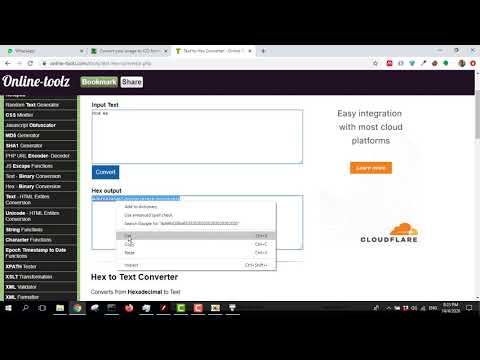
Zawartość
W tym artykule: Korzystanie ze skrótu Korzystanie z hakera zasobów
Jeśli chcesz, możesz zmienić ikonę pliku wykonywalnego na komputerze z systemem Windows. Nawet jeśli nie możesz zmienić samej ikony, możesz utworzyć skrót do pliku, który możesz następnie edytować. Jeśli chcesz zmusić plik do zmiany, musisz pobrać program o nazwie Resource Hacker, aby to umożliwić.
etapy
Metoda 1 Użyj skrótu
- Otwórz menu Start . Kliknij logo Windows w lewym dolnym rogu ekranu.
- Jeśli program, który chcesz zmienić, ma już skrót na pulpicie, przejdź do kroku wybierania nowej ikony.
- Otwórz eksplorator plików

. Kliknij ikonę w postaci folderu w lewej dolnej części okna Windows. - Wybierz folder urząd. Znajduje się po lewej stronie okna Eksploratora. Pozwala to wybrać pulpit dla lokalizacji skrótu.
- Możesz wybrać inny folder (np. „Dokumenty”) po lewej stronie okna.
- Kliknij zakładkę powitanie. Znajdziesz go w lewym górnym rogu okna. Ta akcja wyświetla pasek narzędzi poniżej.
- Naciśnij Nowy obiekt. Znajdziesz tę ikonę w sekcji nowy z paska narzędzi u góry okna.
- Kliknij na skrót. Znajdziesz go w menu rozwijanym „Nowy obiekt”. Powinno pojawić się okno z opcjami skrótu.
- wybierać nawigacja. Zobaczysz go na środku strony po prawej stronie paska nazw. To otworzy okno.
- Znajdź plik wykonywalny. Kliknij folder, w którym jest zapisany. W większości przypadków musisz zacząć od wybrania Mój komputer przed wybraniem lokalizacji pliku (na przykład dokumenty).
- Będziesz także musiał zejść w dół drzewa, aby znaleźć swój plik.
- Wybierz plik wykonywalny. Kliknij, aby go wybrać.
- wybierać w porządku. Spowoduje to wybranie tego pliku jako miejsca docelowego skrótu.
- wybierać następujący, a następnie wprowadź nazwę. Wpisz nazwę, którą chcesz nadać skrótowi.
- wybierać wykończenie. Znajdziesz go w prawym dolnym rogu okna. Pozwala to dodać skrót do pliku z pulpitu.
- Wybierz skrót. Kliknij, aby to zrobić. Wokół powinien pojawić się niebieski lub szary pasek.
- Zasadniczo utworzenie skrótu pozwala wybrać go domyślnie.
- Kliknij ponownie powitanie. Ta zakładka znajduje się w lewym górnym rogu okna.
- Kliknij na właściwości. To jest białe pole z czerwonym krzyżem, które znajduje się na pasku narzędzi okna głównego. Spowoduje to otwarcie właściwości skrótu.
- Wybierz longlet skrót. Znajdziesz go u góry okna właściwości.
- Kliknij na Zmień ikonę. To jest przycisk na środku zakładki.
- Wybierz ikonę. Jeśli plik wykonywalny ma więcej niż jeden skrót, pojawi się tam. Możesz także kliknąć nawigacja wybrać inną ikonę, jeśli znasz jej lokalizację.
- Możesz także stworzyć własną ikonę.
- Naciśnij w porządku. Zobaczysz go w dolnej części okna. To powinno zabezpieczyć twój wybór.
- Kliknij na zastosowaćnastępnie w porządku. Spowoduje to połączenie nowej ikony ze skrótem. Następnie możesz kliknąć dwukrotnie plik w dowolnym momencie, aby uruchomić plik w zwykły sposób.
Metoda 2 przy użyciu hakera zasobów
- Odwiedź stronę Resource Hacker. Zobacz http://www.angusj.com/resourcehacker/. Spowoduje to otwarcie witryny na stronie pobierania.
- wybierać Pobierz. Zobaczysz go u góry strony.
- wybierać Instalacja EXE. Przycisk znajduje się na środku strony. Umożliwia to pobranie kreatora instalacji.
- W zależności od używanej przeglądarki może być konieczne wybranie lokalizacji w celu zapisania pliku lub potwierdzenia pobrania przed rozpoczęciem.
- Zainstaluj Resource Hacker. Oto jak postępować.
- Kliknij dwukrotnie asystenta instalacji.
- Kliknij na tak kiedy pojawi się przycisk.
- wybierać następny.
- Naciśnij następny.
- Kliknij na zainstalować.
- Naciśnij wykończenie.
- Otwórz hakera zasobów. Otwórz menu początek, typ haker zasobów na pasku wyszukiwania i kliknij wynik, który wyświetla „Resource Hacker” u góry.
- wybierać plik. Longlet znajduje się w lewym górnym rogu okna.
- wybierać otwarte. Zobaczysz go u góry menu rozwijanego.
- Wybierz plik wykonywalny. Wybierz folder po lewej stronie okna, a następnie kliknij plik EXE.
- Jeśli znajduje się w folderze (lub kilku) w folderze, który otworzyłeś, musisz je również otworzyć.
- Kliknij na otwarte. Zobaczysz go w dolnej części okna. Spowoduje to otwarcie pliku w hakerze zasobów.
- Wybierz folder ikona. Znajdziesz go po lewej stronie okna.
- Wybierz zakładkę akcja. Zobaczysz go w lewym górnym rogu. Spowoduje to wyświetlenie menu rozwijanego.
- Kliknij na Zamień ikonę. Zobaczysz tę opcję w środku menu rozwijanego.
- wybierać Otwórz plik z nową ikoną. Znajdziesz go u góry okna Zamień ikonę, Otworzy się okno, w którym możesz wybrać ikonę.
- Wybierz ikonę. Wybierz plik (ICO) lub inny plik wykonywalny, który używa ikony, która Cię interesuje.
- Może być konieczne kliknięcie folderu po lewej stronie okna.
- Pamiętaj, że możesz także stworzyć własną ikonę za pomocą Resource Hackera.
- Naciśnij otwarte. Spowoduje to otwarcie wybranej ikony w Hackerze zasobów.
- wybierać zastąpić. Znajdziesz go po prawej stronie okna.
- W zależności od pliku wybranego dla ikony może być konieczne wybranie jego wersji w lewym okienku przed kliknięciem zastąpić.
- Zapisz zmiany. wybierać plik → Zapisz, Spowoduje to zastosowanie zmian do pliku wykonywalnego.

- Możesz także usunąć strzałki skrótów z ikon skrótów do pliku EXE.
- Jeśli przeniesiesz plik EXE, skrót nie będzie już działał.